スマートフォン、タブレット用スタイラスペン、adonit jot pro miniのレビューです。
ipadでのお絵かき用に購入しました。
以前ペン先がゴム素材のタッチペンを使ったことがあるのですが、滑りがあまり良くなくぷにぷにしていて描きにくいのと、ペン先が太いせいで細かい部分が非常に描きにくかったのです。
これなら指で書いたほうがマシだと思って指で描いていましたが、やっぱり細かい部分がうまく描けない。
絵を描きたいのに、うまくいかない!というジレンマと、全然使っていないipadをちゃんと活用したいなーという思いもあり、購入を決めました。
adonit jot pro miniのレビュー
でたまっていたポイント2000ptを使ったので110円で買えました^^
夕方に注文して、翌日の昼届くのがうれしい。
amazonならヨドバシよりもっと安く買えるみたいです。
早速開けます。
Adonitって台湾の会社なんですね。だからといってなんだってことはないんですが!
ipad以外にも、iphone、android、windowsなどに対応しています。
静電式タッチパネル対応なので、充電の必要がありません。

デザインがかっこいいですよね。無駄がなくてシュッとしてて。
なんでこれを選んだかっていうと、デザインがかっこいいから。
あとは、他のスタイラスペンより評価が高かったから。

持ってみるとこんな感じです。miniなので当然ですが、想像していたよりかなりコンパクト!
実際に使う時は、キャップを上に付けるのでもう少し長いです。

キャップはパカっと取り外す式ではなく、回して外すスクリュー式。
外したキャップはペンの上に同じくスクリュー式で取り付けることができるので、描いている途中に落として失くしたりしなくて済みそうです。

ペンの先っぽに透明の円盤(ディスク)がついています。
ディスクが透明なのでペン先がよく見えます。

描いてみた感想:円盤(ディスク)の動きが気になる
さっそくSketchBookというアプリで試し書きしてみました。

おお!すらすら書ける!
やっぱり指先で書くよりも、ペン先が細いので狙ったところに描けてうれしい!
こういうのが欲しかったんです~~!
ただ、思ったよりディスクの動きがかたい。
想像ではもっと滑らかにくるくると動いて、どの角度からペンをあててもディスクが画面に平行に引っついていると思ったのですが。
一度角度を合わせると、違う角度で描こうとしても、ガクッとディスクの角度を戻さなくてはいけません。

最初は慣れるのに時間かかりそうだなーと思いましたが、描いているうちにコツをつかんで、30分もしないうちにうまく描けるようになりました。
コツは、ペンをあまり寝かせずに画面に対してほぼ垂直にペンを持つことで、ディスクの角度をさほど気にせず描くことができます。
amazonレビューでのマイナスコメントについて
反応が悪かったり途中で線が途切れたりするという人がいましたが、その心配はなさそう。
ディスクで液晶画面が傷ついたという人もいましたが、iPadの画面保護シール貼っていないけど傷はついてない模様。
ものによってはバリがあるものも少なくはなさそうなので、しっかりチェックしてから描かないと傷がついてしまうようです。
ペンの先端(金属部分)からズレて線が描かれてしまうという人もいましたが、わたしはそれほど気にならず。
ペン先の上部から描かれているかな?くらい。
アプリによっても書き味は全然違うらしいので、いろんなアプリで試してみるといいと思います。
わたしが試してみたのは、SketchBook、Inspire Pro、Bamboo Paper、Paper、Sketchesです。
どれも問題なく描けました。
個人的には、PaperとSketchesの書き心地が気持ちよかったです。
さいごに
安く買えたし、思ったよりもいい商品でかなりお気に入りになりました!
これから絵を描くのが楽しくなるぞ~
何を描こっかなーと創作意欲がわくわく。



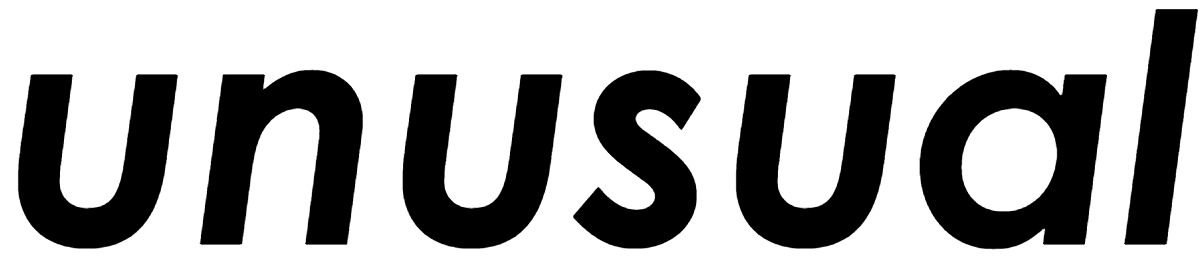
Comments